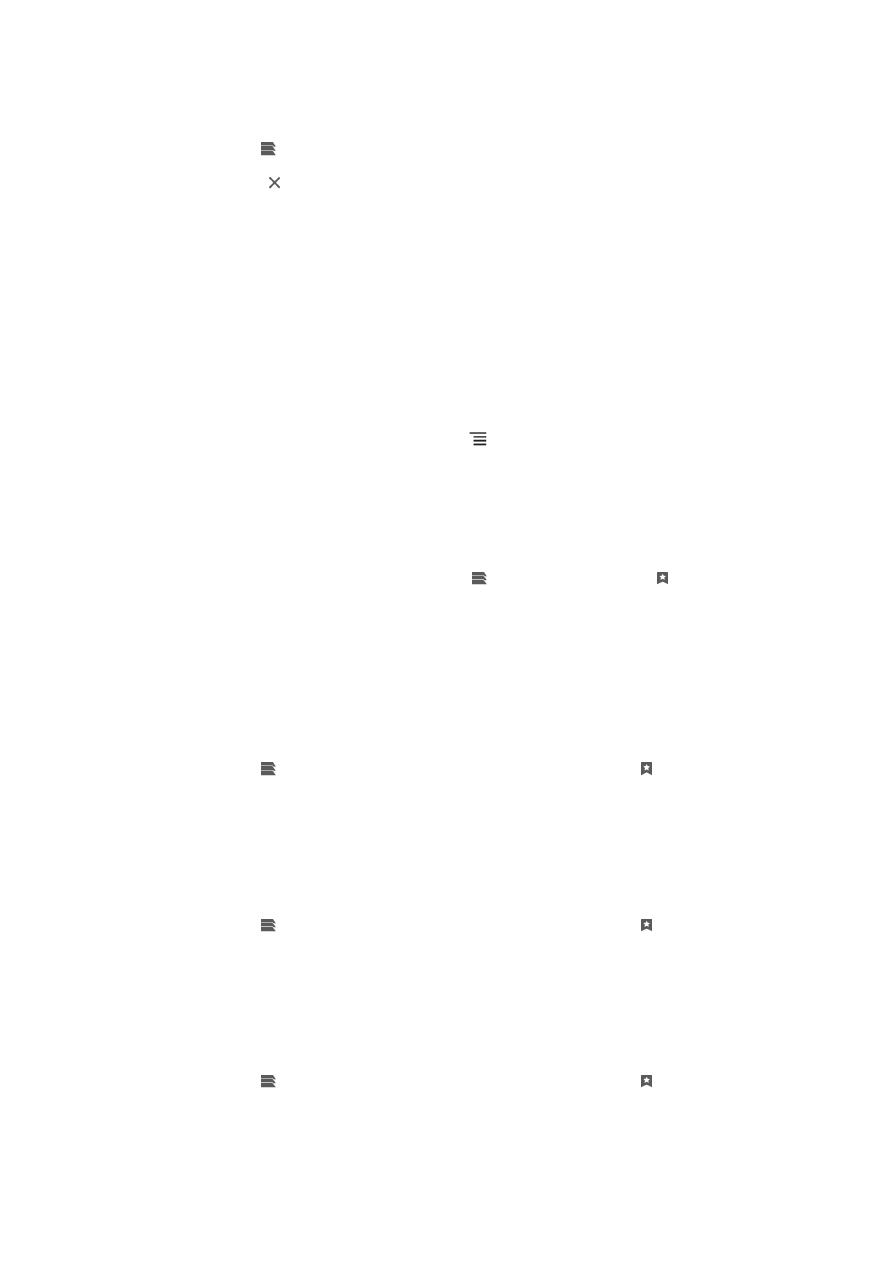
Könyvjelzők kezelése
A könyvjelzők révén gyorsan elérheti kedvenc és leggyakrabban látogatott webhelyeit.
A könyvjelzők hozzáadhatók közvetlenül a telefon böngészőjében. A telefon
böngészője szinkronizálható Google Chrome™ könyvjelzőkkel, amelyeket a Google
fiókjával szinkronizált számítógép használatával. Lásd: Böngészője szinkronizálása a
Google™ Chrome böngészővel
, 100. oldal.
A hálózat üzemeltetőjétől függően előfordulhat, hogy egyes könyvjelzőket már
előzetesen telepítenek a telefonon.
Weblap felvétele a könyvjelzők közé
1.
A weblap megnézése közben nyomja meg a billentyűt.
2.
Koppintson a Mentés a könyvjelzőkbe lehetőségre.
3.
Szükség esetén módosítsa a könyvjelzőt.
4.
Ha elkészült, koppintson az OK gombra.
Könyvjelző megnyitása
1.
Amikor a böngésző nyitva van, az ujját húzza lefelé a képernyőn a kereső és a
címsor megjelenítéséhez.
2.
Koppintson a kereső és a címsor mellett lévő ikonra, majd kattintson a
ikonra. A Google Chrome™ alkalmazással szinkronizált fiókok nevei jelennek
meg. A közvetlenül a telefonra mentett könyvjelzők a Helyi fiók alatti listában
találhatók.
3.
Egy fiók könyvjelzőinek megjelenítéséhez koppintson a fiókra. A fiókban lévő
összes könyvjelző megjelenik.
4.
Egy könyvjelző megnyitásához koppintson rá.
Könyvjelző szerkesztése
1.
Amikor a böngésző meg van nyitva, csúsztasson lefelé a képernyőn a kereső-
és címsáv megjelenítéséhez.
2.
Koppintson a ikonra a kereső- és címsáv mellett, majd koppintson a ikonra.
3.
Érintsen meg és tartson lenyomva egy könyvjelzőt.
4.
A megjelenő menüben koppintson a Könyvjelző szerkesztése parancsra.
5.
Szükség szerint módosítsa a könyvjelzőt.
6.
Ha elkészült, koppintson az OK gombra.
Könyvjelzővel ellátott weblap felvétele a kezdőképernyőre
1.
Amikor a böngésző meg van nyitva, csúsztasson lefelé a képernyőn a kereső-
és címsáv megjelenítéséhez.
2.
Koppintson a ikonra a kereső- és címsáv mellett, majd koppintson a ikonra.
3.
Koppintson rá, és tartsa lenyomva a Kezdőképernyőre felvenni kívánt
könyvjelzőt.
4.
A megjelenő menüben koppintson a Parancsikon felvétele főoldalra
parancsra.
Könyvjelző törlése
1.
Amikor a böngésző meg van nyitva, csúsztasson lefelé a képernyőn a kereső-
és címsáv megjelenítéséhez.
2.
Koppintson a ikonra a kereső- és címsáv mellett, majd koppintson a ikonra.
3.
Érintsen meg és tartson lenyomva egy könyvjelzőt.
4.
A kijelölt könyvjelző törléséhez a megjelenő menüben koppintson a Könyvjelző
törlése
parancsra.
88
Ez a kiadvány internetes változata. © Csak magáncélú felhasználásra nyomtatható ki.
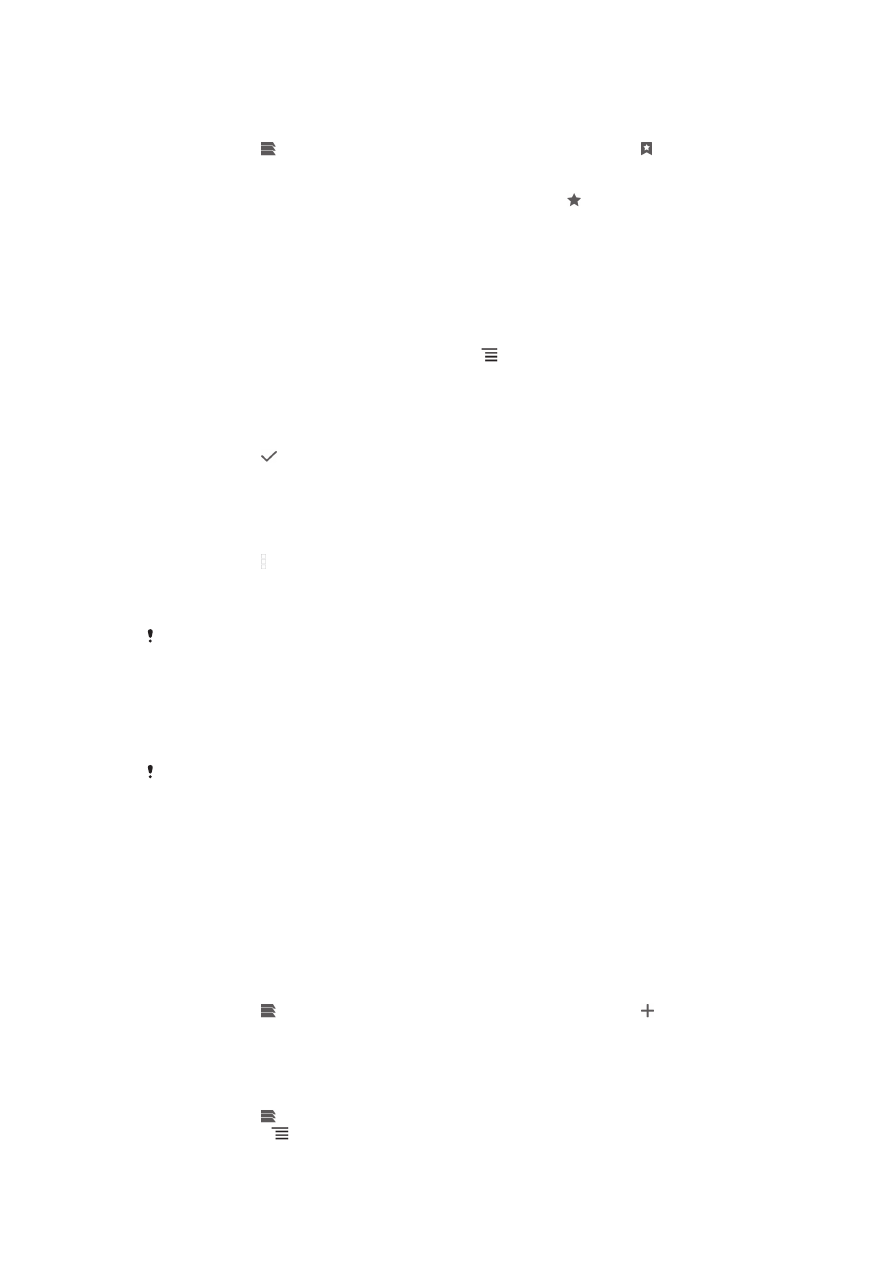
Korábban felkeresett weblap felvétele a könyvjelzők közé
1.
Amikor a böngésző meg van nyitva, csúsztasson lefelé a képernyőn a kereső-
és címsáv megjelenítéséhez.
2.
Koppintson a ikonra a kereső- és címsáv mellett, majd koppintson a ikonra.
3.
Koppintson az Előzmények fülre, majd koppintson az egyik lefelé mutató nyílra
az előzőleg felkeresett weblapok listájának a megnyitásához.
4.
Koppintson a könyvjelzőként felvenni kívánt weblap melletti billentyűre.
5.
Igény szerint módosíthatja a részletes adatokat, például a könyvjelző nevét és
helyét.
6.
Ha elkészült, koppintson az OK gombra.